相信已经很少有人用光驱来安装操作系统了,把U盘或移动硬盘制作成系统安装启动盘即可进行操作系统安装。MS酋长之前已经陆续介绍了大量的Win10系统U盘安装盘制作工具,包括:微软官方的......
如何在win 10中手动安装.appx文件
通常 Windows 10 用户在 Windows Store 中下载的应用程序就是 UWP 应用,但如果你是开发/测试人员或「体验用户」,其实是可以在 Windows 10 中手动安装 .appx 文件的,下面就为大家介绍直接安装 .appx 应用的具体步骤。
启用Windows 10「Sideload」
默认情况下,Windows 10 仅允许通过 Windows Stoe 安装 UWP 应用,因此在手动安装 UWP 应用之前必需先启用 Windows 10 的「Sideload」开关。
「Sideload」开关在中文版中被翻译为「旁加载应用」,打开此功能后就可以从其它用户所信任的源或工作区安装应用了。
1使用 Windows + I 快捷键打开「设置」应用
2导航到「更新和安全」—「针对开发人员」
3将单选项调整选中「旁加载应用」

双击安装.appx文件
此种方式最为简单,在打开 Windows 10「Sideload」开关后,双击 .appx 即可直接安装现成的 UWP 应用了。
下面就是安装 CrystalDiskMark UWP 应用的示例:

安装好之后点击「启动」即可运行:

如果一切顺利的话,你就应该能像从 Windows 应用商店中安装的其它 UWP 应用一样使用该应用程序了:

使用PowerShell安装.appx文件
当然,Windows 中无所不能的 PowerShell 也可用于安装 UWP 应用,只需一条命令即可:
Add-AppxPackage -Path file.appx
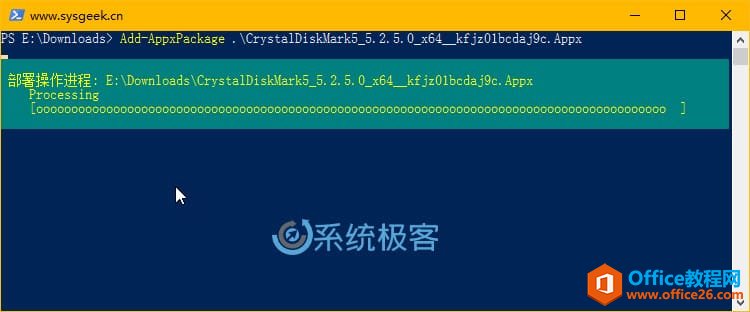
相关文章
- 详细阅读
-
如何为Win10家庭版开启组策略编辑器功能详细阅读

经常访问Win10专业网的朋友在看到需要编辑组策略的文章时,会发现,每一个教程都提供了两种方法:方法一是配置组策略;方法二是修改注册表。而两种方法的效果则是相同的。之所以这样,......
2022-04-19 316 组策略编辑器
-
Win10下如何使用DISM命令修复Windows映像详细阅读

DISM工具是一个部署映像服务和管理工具,已经陆续分享了一些DISM工具应用技巧。实际上使用DISM工具还可以修复损坏的Windows映像,下面我们来看一下微软官方的使用DISM工具修复Windows映像教程:......
2022-04-19 55 DISM命令 修复Windows映像
- 详细阅读
- 详细阅读



